Ouvrir et lire le PDF
1. Ouvrir un PDF sur Android
Cliquez sur le dossier "Tous les PDF" et vous pouvez ainsi autoriser les documents PDF sur vos appareils Android.
Appuyez sur l'un des documents PDF pour l'ouvrir.
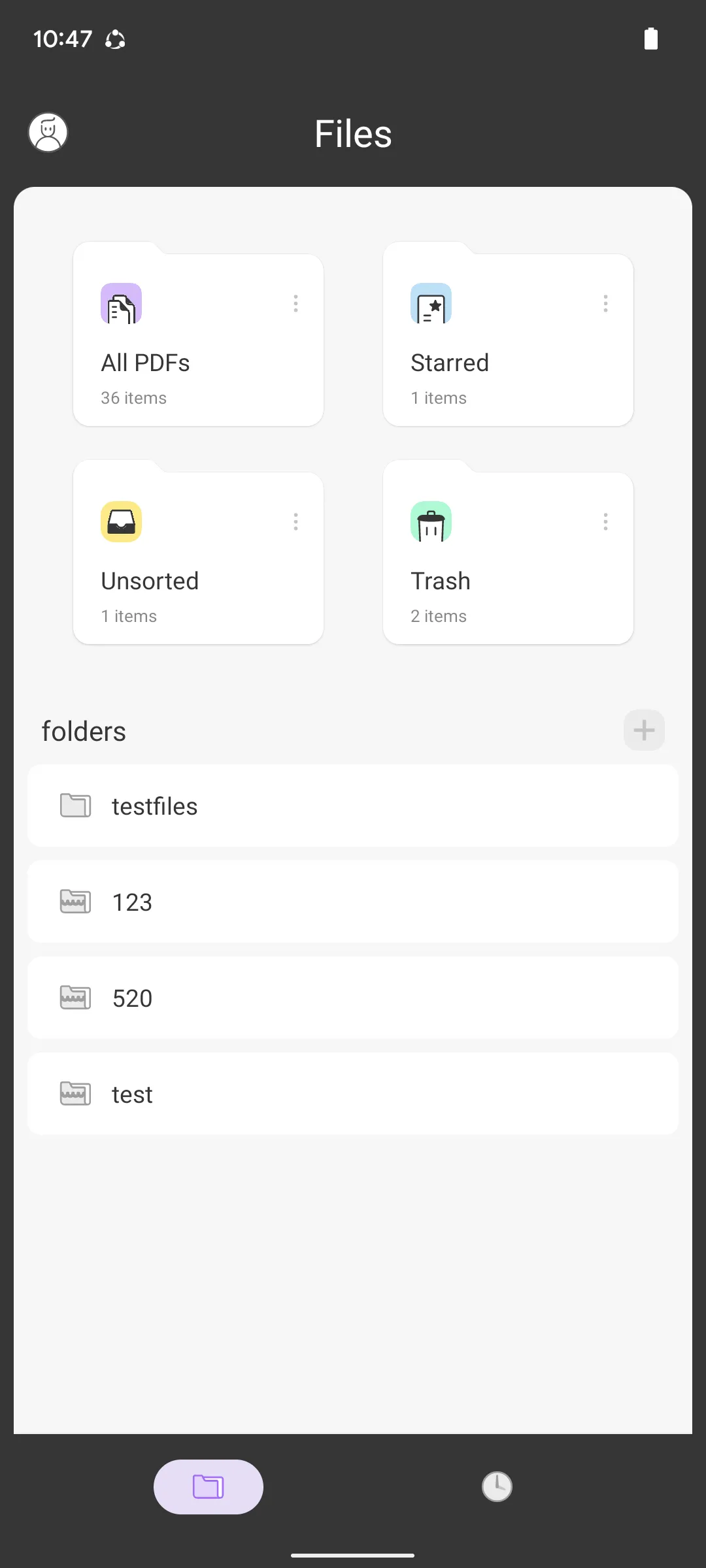
UPDF vous permet également de visualiser les signets ajoutés à partir de la liste des signets.
2. Lire le PDF sur Android
Une fois que vous avez ouvert le document PDF, vous pouvez définir la mise en page et la direction du défilement de la vue.
- Mise en page: Une seule page, deux pages
- Direction du défilement: Horizontal, vertical
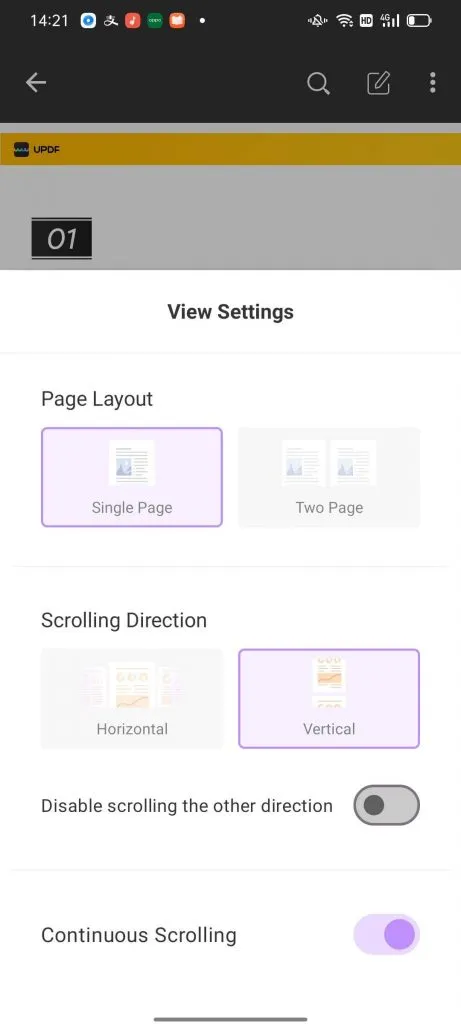
3. Visualiser le PDF en mode d'écran partagé
UPDF propose l'ouverture de PDF en mode écran partagé. Vous avez le choix entre ouvrir UPDF avec d'autres applications ou ouvrir deux documents PDF avec UPDF.
Voici la marche à suivre pour ouvrir deux documents PDF avec UPDF:
- Commencez par activer le mode écran partagé sur votre téléphone.
- Appuyez longuement sur le document PDF dans UPDF
- Choisissez l'option "Ouvrir dans une multi-fenêtre"
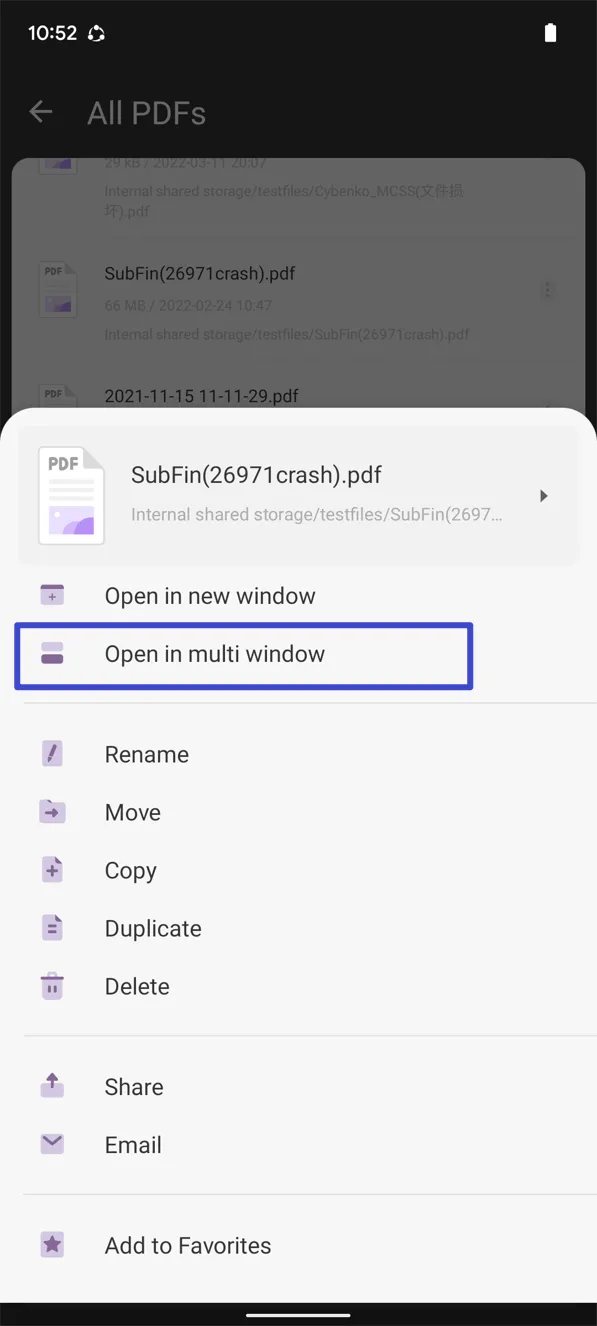
Vous allez visualiser les deux documents PDF en mode écran partagé.
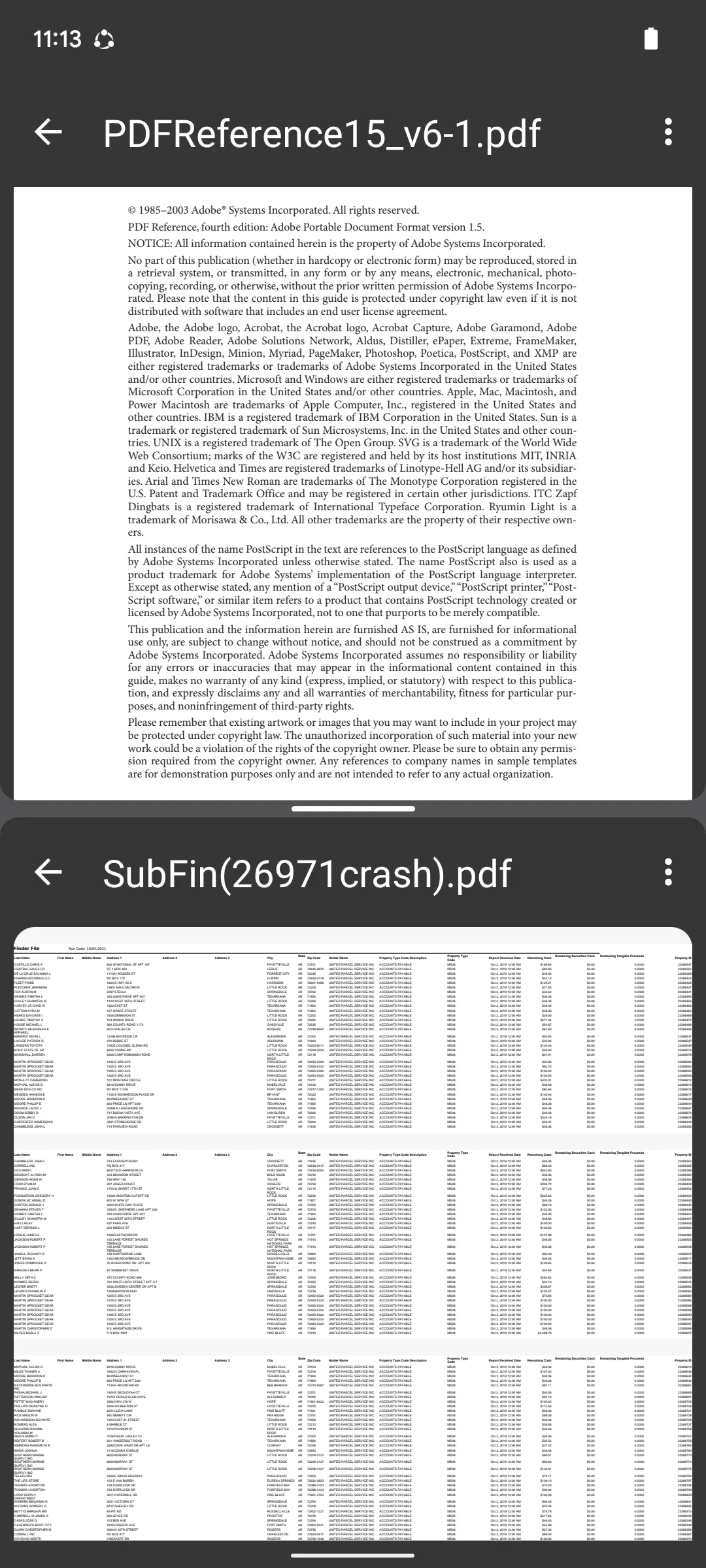
 UPDF
UPDF
 UPDF pour Windows
UPDF pour Windows UPDF pour Mac
UPDF pour Mac UPDF pour iPhone/iPad
UPDF pour iPhone/iPad updf android
updf android UPDF AI en ligne
UPDF AI en ligne UPDF Sign
UPDF Sign Lire le PDF
Lire le PDF Annoter le PDF
Annoter le PDF Modifier le PDF
Modifier le PDF Convertir le PDF
Convertir le PDF Créer le PDF
Créer le PDF Compresser le PDF
Compresser le PDF Organiser les pages PDF
Organiser les pages PDF Fusionner les PDF
Fusionner les PDF Diviser le PDF
Diviser le PDF Rogner le PDF
Rogner le PDF Supprimer les pages PDF
Supprimer les pages PDF Pivoter le PDF
Pivoter le PDF Signer le PDF
Signer le PDF Formulaire PDF
Formulaire PDF Comparer les PDF
Comparer les PDF Protéger le PDF
Protéger le PDF Imprimer le PDF
Imprimer le PDF Traitement par lots
Traitement par lots OCR
OCR UPDF Cloud
UPDF Cloud À propos de UPDF AI
À propos de UPDF AI Solutions de UPDF AI
Solutions de UPDF AI FAQ sur UPDF AI
FAQ sur UPDF AI Résumer le PDF
Résumer le PDF Traduire le PDF
Traduire le PDF Expliquer le PDF
Expliquer le PDF Analyser le PDF
Analyser le PDF Analyser les informations de l'image
Analyser les informations de l'image PDF vers carte mentale
PDF vers carte mentale Discuter avec IA
Discuter avec IA Mode d'emploi
Mode d'emploi Spécifications techniques
Spécifications techniques Mises à jour
Mises à jour FAQs
FAQs Astuces pour UPDF
Astuces pour UPDF Blog
Blog Actualités
Actualités Avis sur UPDF
Avis sur UPDF Centre de téléchargement
Centre de téléchargement Contactez-nous
Contactez-nous